radio OPEL CASCADA 2018 Infotainment-Handbuch (in German)
[x] Cancel search | Manufacturer: OPEL, Model Year: 2018, Model line: CASCADA, Model: OPEL CASCADA 2018Pages: 111, PDF-Größe: 2 MB
Page 5 of 111
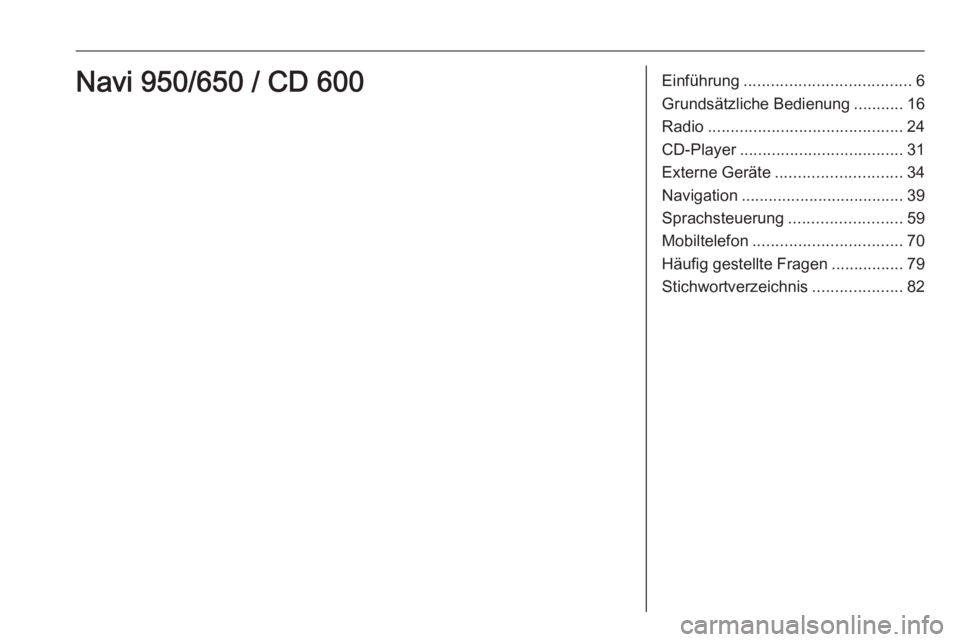
Einführung..................................... 6
Grundsätzliche Bedienung ...........16
Radio ........................................... 24
CD-Player .................................... 31
Externe Geräte ............................ 34
Navigation .................................... 39
Sprachsteuerung .........................59
Mobiltelefon ................................. 70
Häufig gestellte Fragen ................79
Stichwortverzeichnis ....................82Navi 950/650 / CD 600
Page 6 of 111
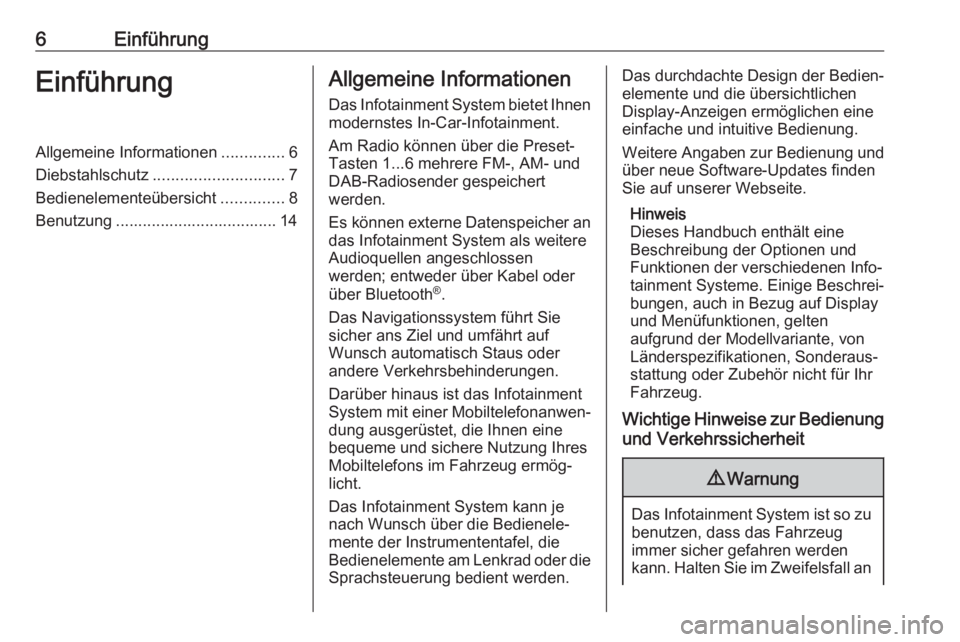
6EinführungEinführungAllgemeine Informationen..............6
Diebstahlschutz ............................. 7
Bedienelementeübersicht ..............8
Benutzung .................................... 14Allgemeine Informationen
Das Infotainment System bietet Ihnenmodernstes In-Car-Infotainment.
Am Radio können über die Preset-
Tasten 1...6 mehrere FM-, AM- und
DAB-Radiosender gespeichert
werden.
Es können externe Datenspeicher an
das Infotainment System als weitere
Audioquellen angeschlossen
werden; entweder über Kabel oder
über Bluetooth ®
.
Das Navigationssystem führt Sie
sicher ans Ziel und umfährt auf
Wunsch automatisch Staus oder
andere Verkehrsbehinderungen.
Darüber hinaus ist das Infotainment
System mit einer Mobiltelefonanwen‐
dung ausgerüstet, die Ihnen eine
bequeme und sichere Nutzung Ihres
Mobiltelefons im Fahrzeug ermög‐
licht.
Das Infotainment System kann je
nach Wunsch über die Bedienele‐
mente der Instrumententafel, die
Bedienelemente am Lenkrad oder die Sprachsteuerung bedient werden.Das durchdachte Design der Bedien‐ elemente und die übersichtlichen
Display-Anzeigen ermöglichen eine
einfache und intuitive Bedienung.
Weitere Angaben zur Bedienung und
über neue Software-Updates finden
Sie auf unserer Webseite.
Hinweis
Dieses Handbuch enthält eine
Beschreibung der Optionen und
Funktionen der verschiedenen Info‐
tainment Systeme. Einige Beschrei‐
bungen, auch in Bezug auf Display
und Menüfunktionen, gelten
aufgrund der Modellvariante, von
Länderspezifikationen, Sonderaus‐
stattung oder Zubehör nicht für Ihr
Fahrzeug.
Wichtige Hinweise zur Bedienung und Verkehrssicherheit9 Warnung
Das Infotainment System ist so zu
benutzen, dass das Fahrzeug
immer sicher gefahren werden
kann. Halten Sie im Zweifelsfall an
Page 7 of 111
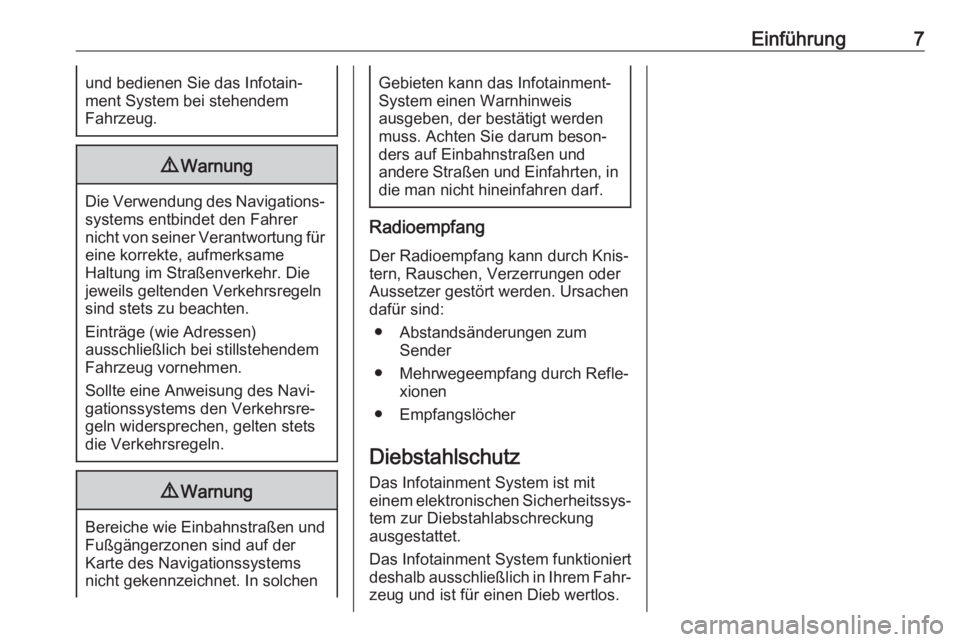
Einführung7und bedienen Sie das Infotain‐
ment System bei stehendem
Fahrzeug.9 Warnung
Die Verwendung des Navigations‐
systems entbindet den Fahrer
nicht von seiner Verantwortung für
eine korrekte, aufmerksame
Haltung im Straßenverkehr. Die
jeweils geltenden Verkehrsregeln
sind stets zu beachten.
Einträge (wie Adressen)
ausschließlich bei stillstehendem
Fahrzeug vornehmen.
Sollte eine Anweisung des Navi‐
gationssystems den Verkehrsre‐
geln widersprechen, gelten stets
die Verkehrsregeln.
9 Warnung
Bereiche wie Einbahnstraßen und
Fußgängerzonen sind auf der
Karte des Navigationssystems
nicht gekennzeichnet. In solchen
Gebieten kann das Infotainment- System einen Warnhinweis
ausgeben, der bestätigt werden
muss. Achten Sie darum beson‐
ders auf Einbahnstraßen und
andere Straßen und Einfahrten, in
die man nicht hineinfahren darf.
Radioempfang
Der Radioempfang kann durch Knis‐
tern, Rauschen, Verzerrungen oder
Aussetzer gestört werden. Ursachen
dafür sind:
● Abstandsänderungen zum Sender
● Mehrwegeempfang durch Refle‐ xionen
● Empfangslöcher
Diebstahlschutz
Das Infotainment System ist mit
einem elektronischen Sicherheitssys‐
tem zur Diebstahlabschreckung
ausgestattet.
Das Infotainment System funktioniert
deshalb ausschließlich in Ihrem Fahr‐ zeug und ist für einen Dieb wertlos.
Page 9 of 111
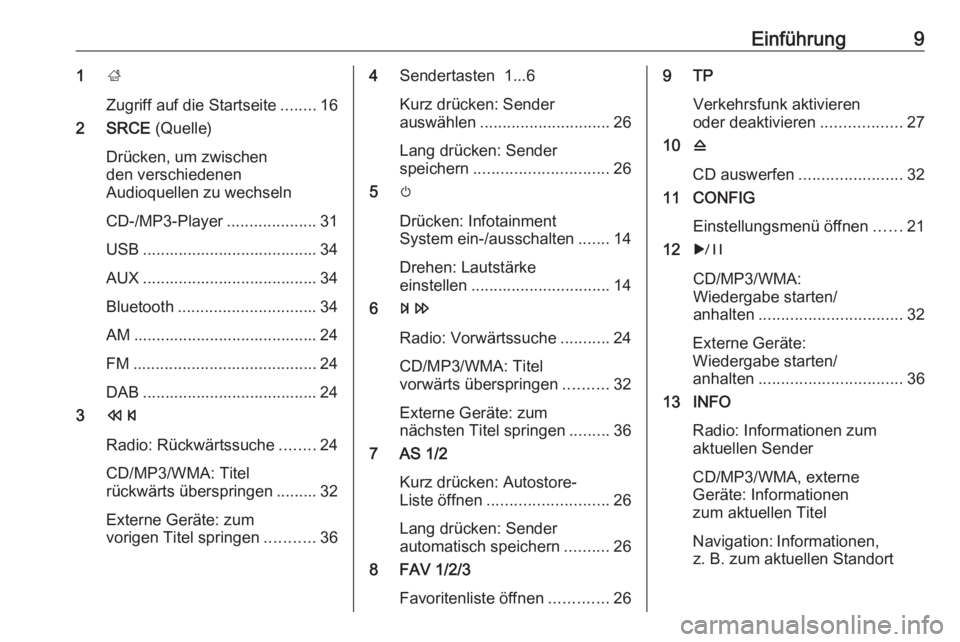
Einführung91;
Zugriff auf die Startseite ........16
2 SRCE (Quelle)
Drücken, um zwischen
den verschiedenen
Audioquellen zu wechseln
CD-/MP3-Player ....................31
USB ....................................... 34
AUX ....................................... 34
Bluetooth ............................... 34
AM ......................................... 24
FM ......................................... 24
DAB ....................................... 24
3 s
Radio: Rückwärtssuche ........24
CD/MP3/WMA: Titel
rückwärts überspringen ......... 32
Externe Geräte: zum
vorigen Titel springen ...........364Sendertasten 1...6
Kurz drücken: Sender
auswählen ............................. 26
Lang drücken: Sender
speichern .............................. 26
5 m
Drücken: Infotainment
System ein-/ausschalten .......14
Drehen: Lautstärke
einstellen ............................... 14
6 u
Radio: Vorwärtssuche ...........24
CD/MP3/WMA: Titel
vorwärts überspringen ..........32
Externe Geräte: zum
nächsten Titel springen .........36
7 AS 1/2
Kurz drücken: Autostore-
Liste öffnen ........................... 26
Lang drücken: Sender
automatisch speichern ..........26
8 FAV 1/2/3
Favoritenliste öffnen .............269 TP
Verkehrsfunk aktivieren
oder deaktivieren ..................27
10 d
CD auswerfen ....................... 32
11 CONFIG
Einstellungsmenü öffnen ......21
12 r
CD/MP3/WMA:
Wiedergabe starten/
anhalten ................................ 32
Externe Geräte:
Wiedergabe starten/
anhalten ................................ 36
13 INFO
Radio: Informationen zum
aktuellen Sender
CD/MP3/WMA, externe
Geräte: Informationen
zum aktuellen Titel
Navigation: Informationen, z. B. zum aktuellen Standort
Page 12 of 111
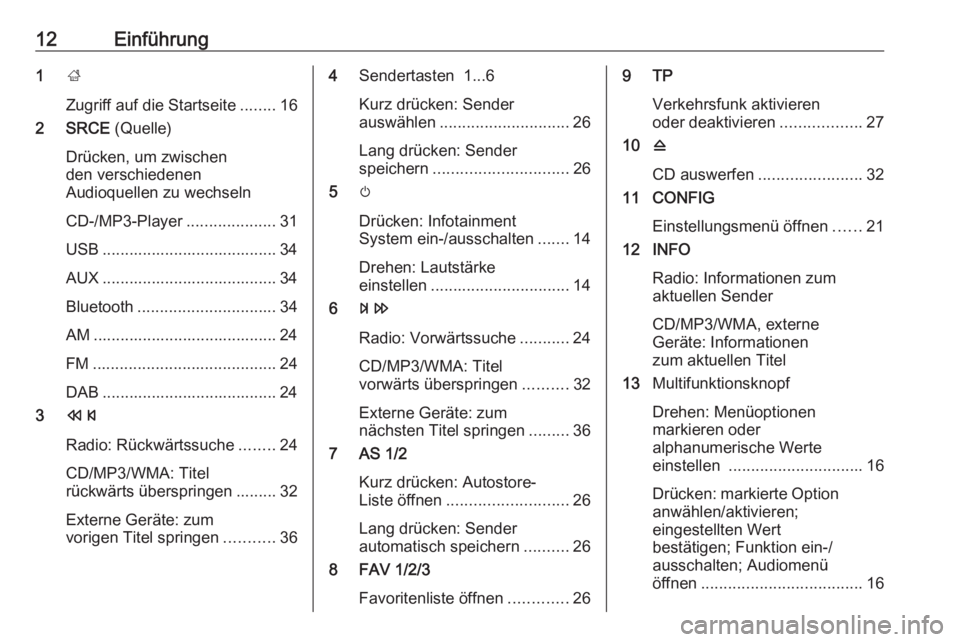
12Einführung1;
Zugriff auf die Startseite ........16
2 SRCE (Quelle)
Drücken, um zwischen
den verschiedenen
Audioquellen zu wechseln
CD-/MP3-Player ....................31
USB ....................................... 34
AUX ....................................... 34
Bluetooth ............................... 34
AM ......................................... 24
FM ......................................... 24
DAB ....................................... 24
3 s
Radio: Rückwärtssuche ........24
CD/MP3/WMA: Titel
rückwärts überspringen ......... 32
Externe Geräte: zum
vorigen Titel springen ...........364Sendertasten 1...6
Kurz drücken: Sender
auswählen ............................. 26
Lang drücken: Sender
speichern .............................. 26
5 m
Drücken: Infotainment
System ein-/ausschalten .......14
Drehen: Lautstärke
einstellen ............................... 14
6 u
Radio: Vorwärtssuche ...........24
CD/MP3/WMA: Titel
vorwärts überspringen ..........32
Externe Geräte: zum
nächsten Titel springen .........36
7 AS 1/2
Kurz drücken: Autostore-
Liste öffnen ........................... 26
Lang drücken: Sender
automatisch speichern ..........26
8 FAV 1/2/3
Favoritenliste öffnen .............269 TP
Verkehrsfunk aktivieren
oder deaktivieren ..................27
10 d
CD auswerfen ....................... 32
11 CONFIG
Einstellungsmenü öffnen ......21
12 INFO
Radio: Informationen zum
aktuellen Sender
CD/MP3/WMA, externe
Geräte: Informationen
zum aktuellen Titel
13 Multifunktionsknopf
Drehen: Menüoptionen
markieren oder
alphanumerische Werte
einstellen .............................. 16
Drücken: markierte Option
anwählen/aktivieren;
eingestellten Wert
bestätigen; Funktion ein-/
ausschalten; Audiomenü
öffnen .................................... 16
Page 13 of 111
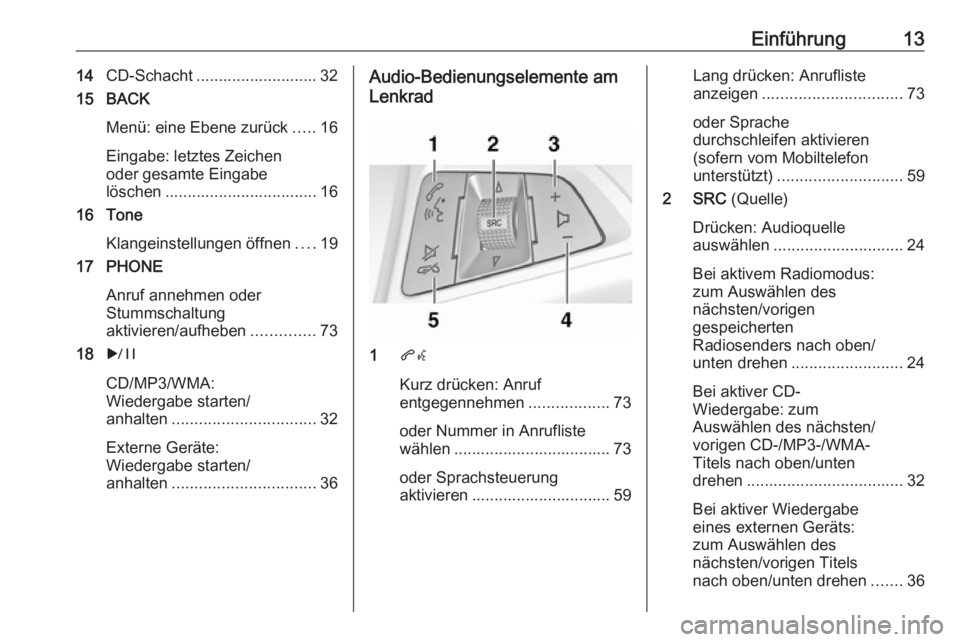
Einführung1314CD-Schacht ........................... 32
15 BACK
Menü: eine Ebene zurück .....16
Eingabe: letztes Zeichen
oder gesamte Eingabe
löschen .................................. 16
16 Tone
Klangeinstellungen öffnen ....19
17 PHONE
Anruf annehmen oder
Stummschaltung
aktivieren/aufheben ..............73
18 r
CD/MP3/WMA:
Wiedergabe starten/
anhalten ................................ 32
Externe Geräte:
Wiedergabe starten/
anhalten ................................ 36Audio-Bedienungselemente am
Lenkrad
1 qw
Kurz drücken: Anruf
entgegennehmen ..................73
oder Nummer in Anrufliste
wählen ................................... 73
oder Sprachsteuerung
aktivieren ............................... 59
Lang drücken: Anrufliste
anzeigen ............................... 73
oder Sprache
durchschleifen aktivieren
(sofern vom Mobiltelefon
unterstützt) ............................ 59
2 SRC (Quelle)
Drücken: Audioquelle
auswählen ............................. 24
Bei aktivem Radiomodus:
zum Auswählen des
nächsten/vorigen
gespeicherten
Radiosenders nach oben/
unten drehen ......................... 24
Bei aktiver CD-
Wiedergabe: zum
Auswählen des nächsten/
vorigen CD-/MP3-/WMA-
Titels nach oben/unten
drehen ................................... 32
Bei aktiver Wiedergabe
eines externen Geräts:
zum Auswählen des
nächsten/vorigen Titels
nach oben/unten drehen .......36
Page 15 of 111
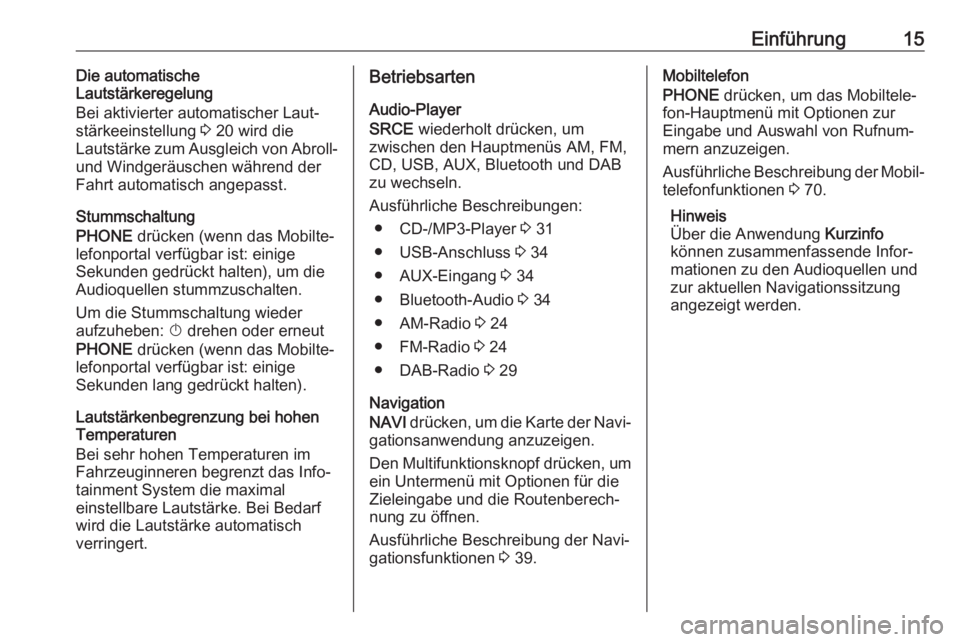
Einführung15Die automatische
Lautstärkeregelung
Bei aktivierter automatischer Laut‐
stärkeeinstellung 3 20 wird die
Lautstärke zum Ausgleich von Abroll-
und Windgeräuschen während der
Fahrt automatisch angepasst.
Stummschaltung
PHONE drücken (wenn das Mobilte‐
lefonportal verfügbar ist: einige
Sekunden gedrückt halten), um die Audioquellen stummzuschalten.
Um die Stummschaltung wieder
aufzuheben: X drehen oder erneut
PHONE drücken (wenn das Mobilte‐
lefonportal verfügbar ist: einige
Sekunden lang gedrückt halten).
Lautstärkenbegrenzung bei hohen
Temperaturen
Bei sehr hohen Temperaturen im
Fahrzeuginneren begrenzt das Info‐
tainment System die maximal
einstellbare Lautstärke. Bei Bedarf
wird die Lautstärke automatisch
verringert.Betriebsarten
Audio-Player
SRCE wiederholt drücken, um
zwischen den Hauptmenüs AM, FM,
CD, USB, AUX, Bluetooth und DAB
zu wechseln.
Ausführliche Beschreibungen: ● CD-/MP3-Player 3 31
● USB-Anschluss 3 34
● AUX-Eingang 3 34
● Bluetooth-Audio 3 34
● AM-Radio 3 24
● FM-Radio 3 24
● DAB-Radio 3 29
Navigation
NAVI drücken, um die Karte der Navi‐
gationsanwendung anzuzeigen.
Den Multifunktionsknopf drücken, um ein Untermenü mit Optionen für die
Zieleingabe und die Routenberech‐
nung zu öffnen.
Ausführliche Beschreibung der Navi‐
gationsfunktionen 3 39.Mobiltelefon
PHONE drücken, um das Mobiltele‐
fon-Hauptmenü mit Optionen zur
Eingabe und Auswahl von Rufnum‐
mern anzuzeigen.
Ausführliche Beschreibung der Mobil‐
telefonfunktionen 3 70.
Hinweis
Über die Anwendung Kurzinfo
können zusammenfassende Infor‐
mationen zu den Audioquellen und
zur aktuellen Navigationssitzung
angezeigt werden.
Page 20 of 111
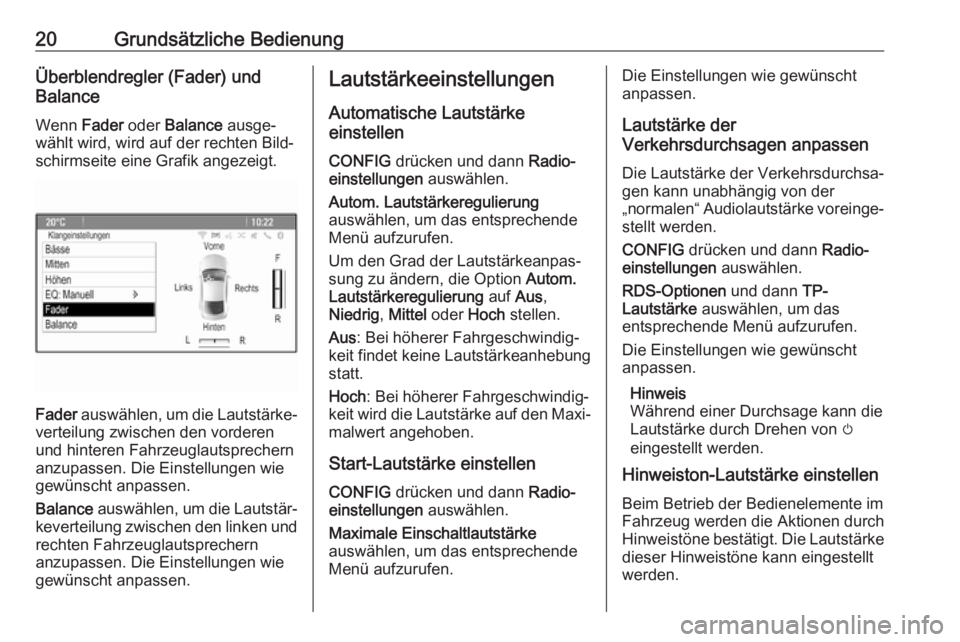
20Grundsätzliche BedienungÜberblendregler (Fader) und
Balance
Wenn Fader oder Balance ausge‐
wählt wird, wird auf der rechten Bild‐ schirmseite eine Grafik angezeigt.
Fader auswählen, um die Lautstärke‐
verteilung zwischen den vorderen
und hinteren Fahrzeuglautsprechern
anzupassen. Die Einstellungen wie
gewünscht anpassen.
Balance auswählen, um die Lautstär‐
keverteilung zwischen den linken und
rechten Fahrzeuglautsprechern
anzupassen. Die Einstellungen wie
gewünscht anpassen.
Lautstärkeeinstellungen
Automatische Lautstärke
einstellen
CONFIG drücken und dann Radio‐
einstellungen auswählen.
Autom. Lautstärkeregulierung
auswählen, um das entsprechende Menü aufzurufen.
Um den Grad der Lautstärkeanpas‐ sung zu ändern, die Option Autom.
Lautstärkeregulierung auf Aus,
Niedrig , Mittel oder Hoch stellen.
Aus : Bei höherer Fahrgeschwindig‐
keit findet keine Lautstärkeanhebung
statt.
Hoch : Bei höherer Fahrgeschwindig‐
keit wird die Lautstärke auf den Maxi‐ malwert angehoben.
Start-Lautstärke einstellen
CONFIG drücken und dann Radio‐
einstellungen auswählen.
Maximale Einschaltlautstärke
auswählen, um das entsprechende Menü aufzurufen.Die Einstellungen wie gewünscht
anpassen.
Lautstärke der
Verkehrsdurchsagen anpassen
Die Lautstärke der Verkehrsdurchsa‐
gen kann unabhängig von der
„normalen“ Audiolautstärke voreinge‐ stellt werden.
CONFIG drücken und dann Radio‐
einstellungen auswählen.
RDS-Optionen und dann TP-
Lautstärke auswählen, um das
entsprechende Menü aufzurufen.
Die Einstellungen wie gewünscht
anpassen.
Hinweis
Während einer Durchsage kann die
Lautstärke durch Drehen von m
eingestellt werden.
Hinweiston-Lautstärke einstellen
Beim Betrieb der Bedienelemente im
Fahrzeug werden die Aktionen durch
Hinweistöne bestätigt. Die Lautstärke dieser Hinweistöne kann eingestellt
werden.
Page 22 of 111
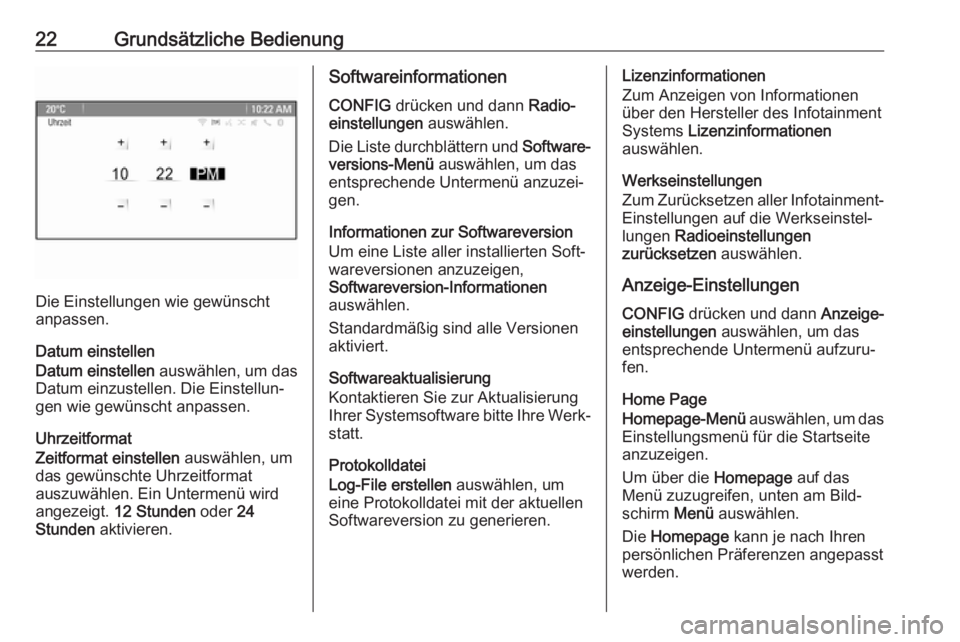
22Grundsätzliche Bedienung
Die Einstellungen wie gewünscht
anpassen.
Datum einstellen
Datum einstellen auswählen, um das
Datum einzustellen. Die Einstellun‐
gen wie gewünscht anpassen.
Uhrzeitformat
Zeitformat einstellen auswählen, um
das gewünschte Uhrzeitformat
auszuwählen. Ein Untermenü wird
angezeigt. 12 Stunden oder 24
Stunden aktivieren.
Softwareinformationen
CONFIG drücken und dann Radio‐
einstellungen auswählen.
Die Liste durchblättern und Software‐
versions-Menü auswählen, um das
entsprechende Untermenü anzuzei‐
gen.
Informationen zur Softwareversion
Um eine Liste aller installierten Soft‐
wareversionen anzuzeigen,
Softwareversion-Informationen
auswählen.
Standardmäßig sind alle Versionen
aktiviert.
Softwareaktualisierung
Kontaktieren Sie zur Aktualisierung
Ihrer Systemsoftware bitte Ihre Werk‐ statt.
Protokolldatei
Log-File erstellen auswählen, um
eine Protokolldatei mit der aktuellen
Softwareversion zu generieren.Lizenzinformationen
Zum Anzeigen von Informationen über den Hersteller des Infotainment
Systems Lizenzinformationen
auswählen.
Werkseinstellungen
Zum Zurücksetzen aller Infotainment-
Einstellungen auf die Werkseinstel‐
lungen Radioeinstellungen
zurücksetzen auswählen.
Anzeige-Einstellungen CONFIG drücken und dann Anzeige‐
einstellungen auswählen, um das
entsprechende Untermenü aufzuru‐ fen.
Home Page
Homepage-Menü auswählen, um das
Einstellungsmenü für die Startseite anzuzeigen.
Um über die Homepage auf das
Menü zuzugreifen, unten am Bild‐
schirm Menü auswählen.
Die Homepage kann je nach Ihren
persönlichen Präferenzen angepasst
werden.
Page 24 of 111
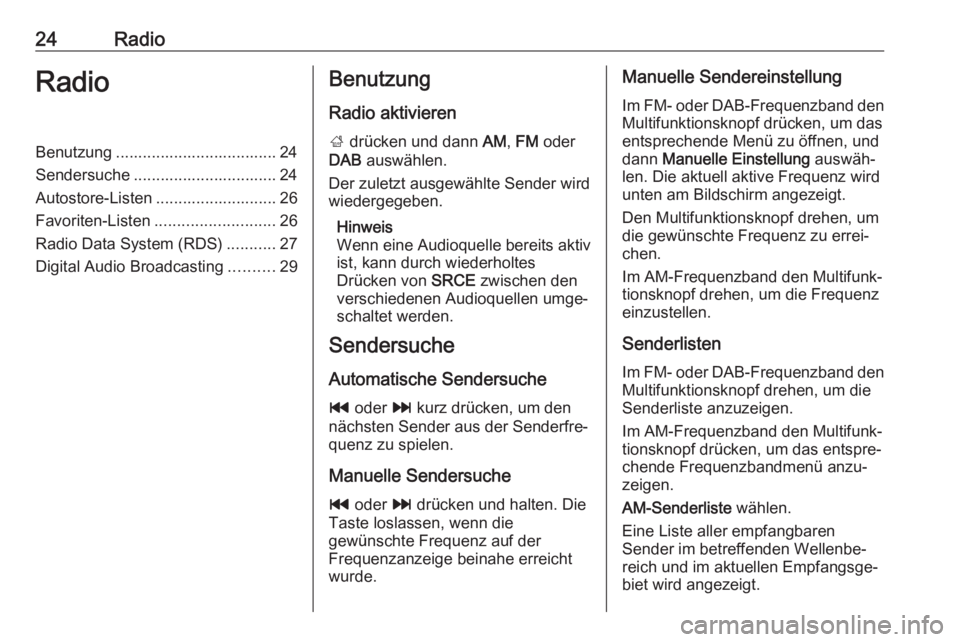
24RadioRadioBenutzung .................................... 24
Sendersuche ................................ 24
Autostore-Listen ........................... 26
Favoriten-Listen ........................... 26
Radio Data System (RDS) ...........27
Digital Audio Broadcasting ..........29Benutzung
Radio aktivieren
; drücken und dann AM, FM oder
DAB auswählen.
Der zuletzt ausgewählte Sender wird wiedergegeben.
Hinweis
Wenn eine Audioquelle bereits aktiv ist, kann durch wiederholtes
Drücken von SRCE zwischen den
verschiedenen Audioquellen umge‐
schaltet werden.
Sendersuche
Automatische Sendersuche
t oder v kurz drücken, um den
nächsten Sender aus der Senderfre‐
quenz zu spielen.
Manuelle Sendersuche t oder v drücken und halten. Die
Taste loslassen, wenn die
gewünschte Frequenz auf der
Frequenzanzeige beinahe erreicht
wurde.Manuelle Sendereinstellung
Im FM- oder DAB-Frequenzband den
Multifunktionsknopf drücken, um das
entsprechende Menü zu öffnen, und
dann Manuelle Einstellung auswäh‐
len. Die aktuell aktive Frequenz wird
unten am Bildschirm angezeigt.
Den Multifunktionsknopf drehen, um
die gewünschte Frequenz zu errei‐
chen.
Im AM-Frequenzband den Multifunk‐
tionsknopf drehen, um die Frequenz
einzustellen.
Senderlisten Im FM- oder DAB-Frequenzband den
Multifunktionsknopf drehen, um die
Senderliste anzuzeigen.
Im AM-Frequenzband den Multifunk‐
tionsknopf drücken, um das entspre‐
chende Frequenzbandmenü anzu‐
zeigen.
AM-Senderliste wählen.
Eine Liste aller empfangbaren
Sender im betreffenden Wellenbe‐
reich und im aktuellen Empfangsge‐
biet wird angezeigt.